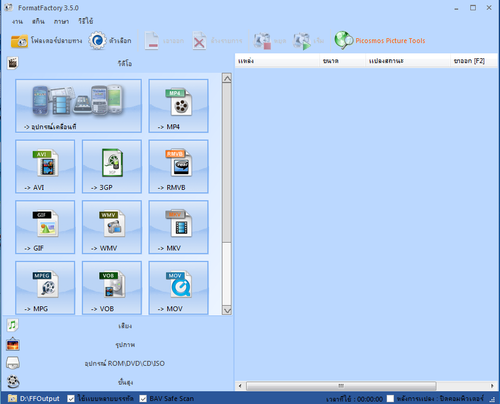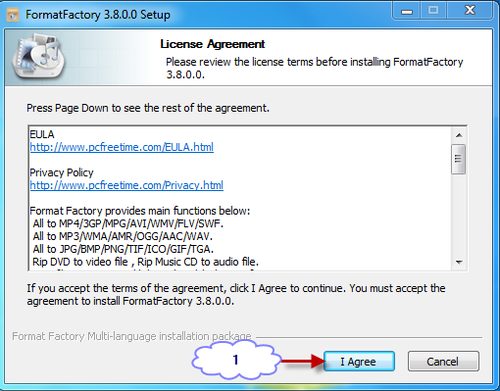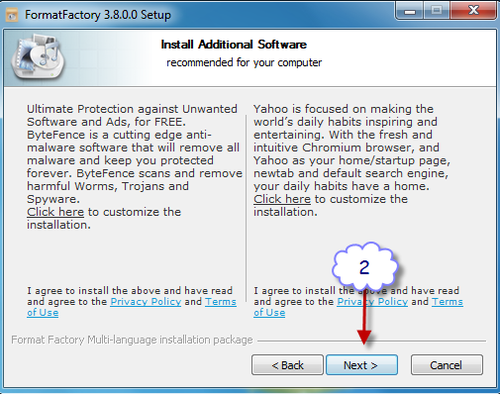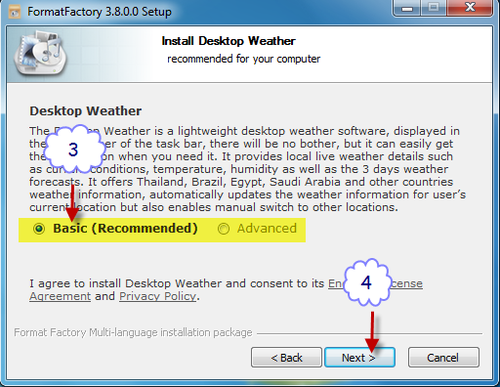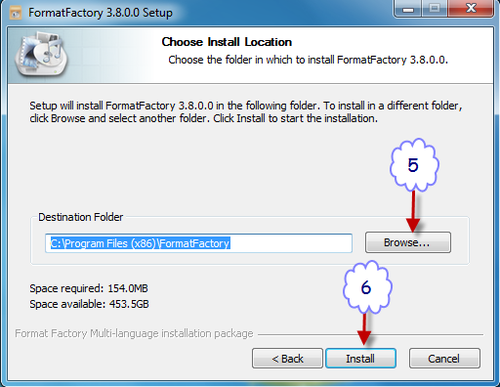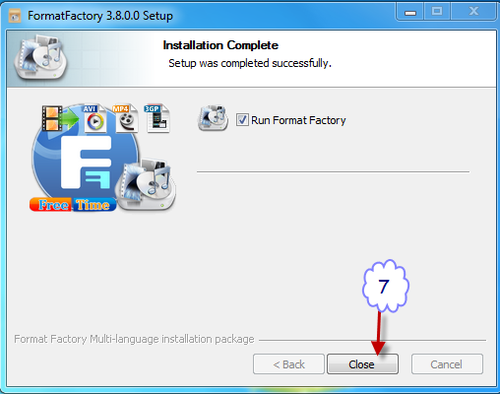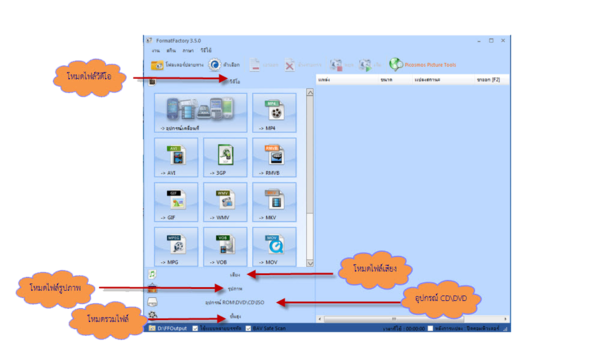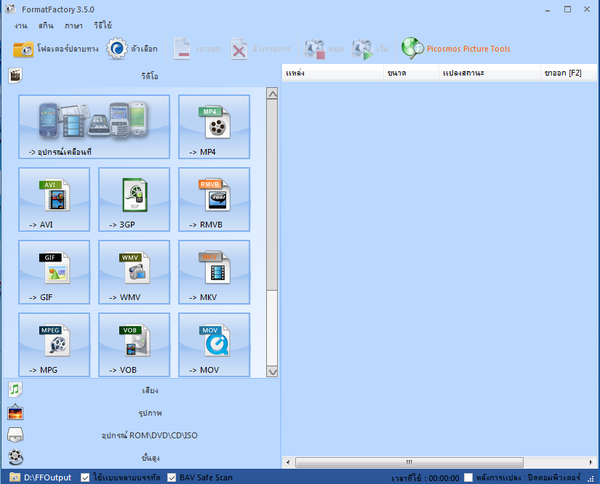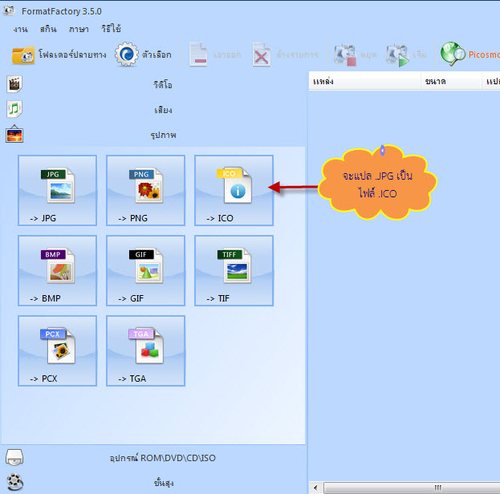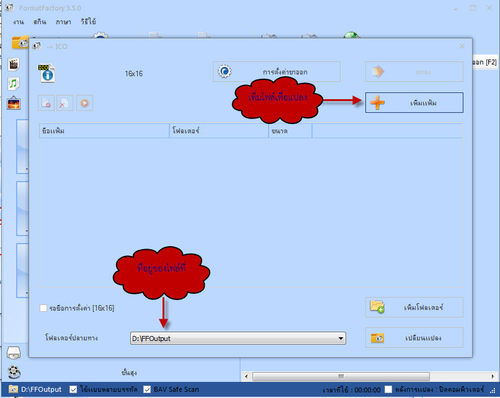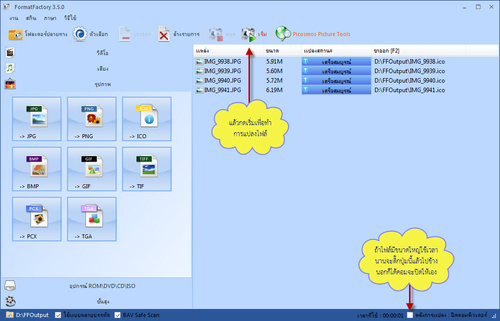Difference between revisions of "ICT-FormatFactory"
From learnnshare
| (5 intermediate revisions by 2 users not shown) | |||
| Line 1: | Line 1: | ||
| − | + | <table align="center" width="100%" bgcolor="#FFFFCC" cellspacing="0" cellpadding="0"> | |
| − | <tr align="center" bgcolor="#F8F8FF"> | + | <tr align="center" bgcolor="#F8F8FF"> |
| − | <td>[[ File:fmx01.png|150px ]] < | + | <td>[[ File:fmx01.png|150px ]]<br/><b><font size="5" color="0033CC">การใช้โปรแกรม FormatFactory</font></b> |
| − | < | + | <font size="5" color="#007700"><b>คุณสมบัติเด่นของโปรแกรมนี้</b></font> |
<p align = "left"><font size="4" >1.รองรับการแปลงไฟล์ วีดีโอ รูปภาพ เพลง อื่นๆ อีกมากมาย</font> </p> | <p align = "left"><font size="4" >1.รองรับการแปลงไฟล์ วีดีโอ รูปภาพ เพลง อื่นๆ อีกมากมาย</font> </p> | ||
<p align = "left"><font size="4" >2.ซ่อมแซมไฟล์วีดีโอไฟล์เสียงที่ชำรุดคุณสมบัติของ Format Factory</font></p> | <p align = "left"><font size="4" >2.ซ่อมแซมไฟล์วีดีโอไฟล์เสียงที่ชำรุดคุณสมบัติของ Format Factory</font></p> | ||
| Line 10: | Line 10: | ||
<p align = "left"><font size="4" >6.DVD Riper</font></p> | <p align = "left"><font size="4" >6.DVD Riper</font></p> | ||
<p align = "left"><font size="4" >7.รองรับ 30 ภาษา</font></p> | <p align = "left"><font size="4" >7.รองรับ 30 ภาษา</font></p> | ||
| − | <p align = "left"><font size="4" >8.ข้อสำคัญคือฟรีแวร์ </font></p> [[ File:fm02.png|500px ]] <br/><br/> | + | <p align = "left"><font size="4" >8.ข้อสำคัญคือฟรีแวร์ </font></p> [[ File:fm02.png|500px ]] <br/><br/><b><font size="3"> หน้าตาของโปรแกรม FormatFactory </font></b> |
</td> | </td> | ||
</tr> | </tr> | ||
| Line 18: | Line 18: | ||
<tr> | <tr> | ||
<td align = "center" width="50%" valign = "top" bgcolor="#E6E6FA"> | <td align = "center" width="50%" valign = "top" bgcolor="#E6E6FA"> | ||
| − | <h3 valign = "top">การติดตั้งโปรแกรม FormatFactory </h3><br/>[[ File:fm18.png|400px ]]<br/><br/> | + | <h3 valign = "top"><font size="3" color="FF0000">การติดตั้งโปรแกรม FormatFactory </font></h3><br/>[[ File:fm18.png|400px ]]<br/><br/> |
<p align = "center"><font size="3" > คลิกที่ตัวโปรแกรม FormatFactory เพื่อทำการติดตั้ง</font> </p><br/>[[ File:fm12.png|500px ]] <br/><br/> | <p align = "center"><font size="3" > คลิกที่ตัวโปรแกรม FormatFactory เพื่อทำการติดตั้ง</font> </p><br/>[[ File:fm12.png|500px ]] <br/><br/> | ||
<p align = "left"><font size="3" >1. คลิกที่ I Agree เพื่อทำการตกลงติดตั้งตัวโปรแกรม FormatFactory </font></p><br/> [[ File:fm13.png|500px ]]<br/><br/> | <p align = "left"><font size="3" >1. คลิกที่ I Agree เพื่อทำการตกลงติดตั้งตัวโปรแกรม FormatFactory </font></p><br/> [[ File:fm13.png|500px ]]<br/><br/> | ||
| Line 29: | Line 29: | ||
</td> | </td> | ||
<td align = "center" bgcolor="#99FFFF" width="50%" valign = "top"> | <td align = "center" bgcolor="#99FFFF" width="50%" valign = "top"> | ||
| − | <p align = "center"><font size="3">การใช้งานโปรแกรม FormatFactory</font></p><br/> [[ File:fm03.png|600px ]]<br/> | + | <p align = "center"><font size="3" color="#0000CC">การใช้งานโปรแกรม FormatFactory</font></p><br/> [[ File:fm03.png|600px ]]<br/> |
<p align = "left"><font size="3" >1.โหมดไฟล์วิดีโอ = ทำการแปลงไฟล์วีดีโอต่างๆ เช่น to MP4/3GP/AVI/WMV/FLV/MPG/VOB/SWF/MOV</font></p> | <p align = "left"><font size="3" >1.โหมดไฟล์วิดีโอ = ทำการแปลงไฟล์วีดีโอต่างๆ เช่น to MP4/3GP/AVI/WMV/FLV/MPG/VOB/SWF/MOV</font></p> | ||
<p align = "left"><font size="3" >2.โหมดไฟล์เสียง = MP3//WMA/AAC/MMF/AMR/M4A/OGG/MP2/WA</font></p> | <p align = "left"><font size="3" >2.โหมดไฟล์เสียง = MP3//WMA/AAC/MMF/AMR/M4A/OGG/MP2/WA</font></p> | ||
| Line 41: | Line 41: | ||
<br/>[[ File:fm07.png|500px ]]<br/> | <br/>[[ File:fm07.png|500px ]]<br/> | ||
<p align = "left"><font size="3" >4.เมื่อทำการเพื่อไฟล์ที่เราจะแปลงแล้วเรากดปุ่ม [[ File:fm10.png|70px ]] ทำการเริ่มไฟล์ได้หรือติ๊กในช่องด้านล่างขวาด้วยเพื่อแปลงไฟล์เสร็จก็จะทำปิดคอมให้กับเราด้วย</font></p><br/>[[ File:fm09.png|500px ]] | <p align = "left"><font size="3" >4.เมื่อทำการเพื่อไฟล์ที่เราจะแปลงแล้วเรากดปุ่ม [[ File:fm10.png|70px ]] ทำการเริ่มไฟล์ได้หรือติ๊กในช่องด้านล่างขวาด้วยเพื่อแปลงไฟล์เสร็จก็จะทำปิดคอมให้กับเราด้วย</font></p><br/>[[ File:fm09.png|500px ]] | ||
| − | <p>การแปลงรูปแบบอื่นๆก็จะมีวิธีการเหมือนแบบนี้ข้างตนนี้ดังนี้จึงจะไม่ยากเลยถ้าเราจะนำไปประยุกต์ใช้ในชีวิตประจำวันได้ </p> | + | <p align = "left"><font size="3" >การแปลงรูปแบบอื่นๆก็จะมีวิธีการเหมือนแบบนี้ข้างตนนี้ดังนี้จึงจะไม่ยากเลยถ้าเราจะนำไปประยุกต์ใช้ในชีวิตประจำวันได้ </font></p> |
</td> | </td> | ||
</tr> | </tr> | ||
</table> | </table> | ||
| − | |||
| − | |||
| − | |||
</tr> | </tr> | ||
</table> | </table> | ||
| + | <br /><hr /> | ||
| + | สร้างโดย: [[User:Warayut.j|Warayut.j]] ([[User talk:Warayut.j|talk]]) 16:22, 1 February 2016 (UTC) | ||